2 måter å kopiere DVD til USB Flash Drive raskt og tapsfritt
Noen bærbare datamaskiner har ikke DVD-stasjon. Så du kan ikke bruke DVD-stasjonen til å lese platen direkte. For folk som har en stor samling DVD-plater, er det ikke lurt å ta med DVD overalt. Tidligere DVDer kan bli riper eller ødelagte. Hvis du er borte fra hjemmet eller ikke har tilgang til DVD-samlingen din, kan du kopiere DVD til USB for å lage en digital kopi. Selvfølgelig kan du legge DVD-filmer til andre bærbare stasjoner. Dermed kan du enkelt nyte DVD-filmer på hvilken som helst datamaskin via USB.
Det er sant at du kan bruke gratis DVD til USB-omformer til å konvertere DVDer, som VLC Media Player, HandBrake og mer. Men hvis du vil rippe kjøpte DVDer med kopibeskyttelse, bør du bruke kommersiell DVD-ripping-programvare for å få høyere suksessrate. Dermed snakker denne artikkelen hovedsakelig om de detaljerte trinnene for å kopiere beskyttet DVD til flash-stasjon ved hjelp av et tredjepartsprogram.
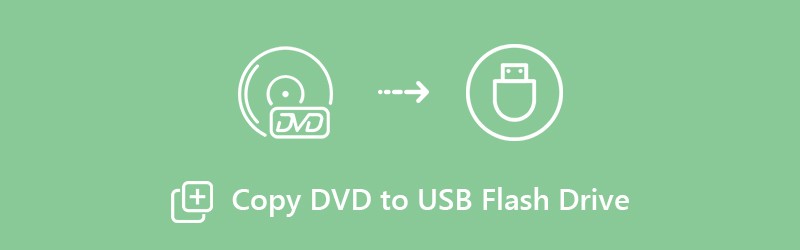
SIDEINNHOLD
Del 1: Kopier DVD til USB Flash Drive med DVD Ripper-programvare (Lossless)
I vanlige tilfeller kan du rippe DVD med HandBrake, VLC Media Player, DVD Shrink, MakeMKV og mange andre DVD ripping freeware. Imidlertid kan de fleste av dem ikke rippe nye DVD-plater. De rippede DVD-videoene blir kodet som standard. Noen ganger kan du støte på at HandBrake ikke riper DVD, VLC spiller ikke DVD og mange andre relaterte problemer. For å få den raskeste og kvalitetstapede DVD til USB-rippeprosessen, bør du ikke gå glipp av det Vidmore DVD Monster.
Hvorfor Vidmore DVD Monster kan være din beste DVD til USB-omformer? Her er noen korte grunner.
1. Ripp DVD i 1: 1-kvalitet
Du kan rippe hele DVDen til USB-flashstasjonen uten å omkode. Den rippede filen inneholder den komplette DVD-strukturen, video- og lydspor, menyer, kapitler og undertekster.
2. 6x raskere DVD-rippehastighet
Riv et helt DVD-innhold til MPG, DVD ISO og mappe med 6 ganger raskere hastighet enn andre konkurrenter.
3. Ripp DVD til hvilket som helst format eller enhet
DVD til USB-rippingsprogramvaren er utstyrt med ledende DVD-dekrypteringsalgoritme. Du kan rippe gamle og nye DVDer til USB-flashstasjon med et bredt utvalg av video- og lydformater. Videre kan du velge mellom HEVC, H.264, MPEG-4 og mange andre kodeker.
4. Rediger videoer før du kopierer DVD til USB
Du kan raskt redigere DVD-filmer ved å trimming, slå sammen, vannmerke, justere videoeffekter, endre teksting og lydspor.
Trinn 1: Gratis nedlasting, installer og start Vidmore DVD Monster. Koble USB-minnepinnen til datamaskinen. Sett deretter DVD-platen inn i DVD-stasjonen.
Steg 2: Klikk på "Last inn plate" til "DVD-plate" til "Vis / velg tittel”For å få målvideoene dine.

Trinn 3: Klikk på "Ripp alt til" -ikonet øverst til høyre. Velg de komprimerte og ukomprimerte formatene basert på ditt behov. Hvert videoformat tilbyr forskjellige oppløsninger og kvalitetsalternativer.

Trinn 4: Sett DVD-flashstasjonen som utdatamappe. Vel, du kan også dra de rippede filene inn i stasjonen din også. Endelig klikker du på "Rip All" for å konvertere DVD-filmer til USB-oppstartbare stasjoner.

Del 2: Kopier DVD til USB-flashstasjon med USB-tilkobling (Lossy)
Du kan også kopiere DVD til USB som ISO-filer eller DVD-mappe via USB-tilkobling. Det er imidlertid vanskelig å kopiere full DVD-innhold til USB-flashstasjonen. Du kan lide av tap av data mens du kopierer DVD. Noen ganger kan datamaskinen din slå seg av, eller du klikker bare på lukk-ikonet. Denne metoden er praktisk å bare kopiere ubeskyttet DVD til USB-minnepinne.
Trinn 1: Sett inn kilde-DVD-en i DVD-stasjonen. Datamaskinen din vil gjenkjenne DVD-platen automatisk. Du må forberede DVDen din som ISO-filer eller DVD-mapper.
Steg 2: Koble USB-flashstasjonen til USB-porten på datamaskinen. Hvis det er første gang du kobler USB til datamaskinen, må du installere USB-driveren.
Trinn 3: Høyreklikk på DVD-platen. Velg "Åpne" for å få tilgang til alt DVD-innholdet.
Trinn 4: Kopier og lim inn DVD-mapper eller ISO-bildefiler i USB-stasjonen. Eller du kan velge "Send til" fra høyreklikkmenyen for å overføre DVD til USB-stasjon også.
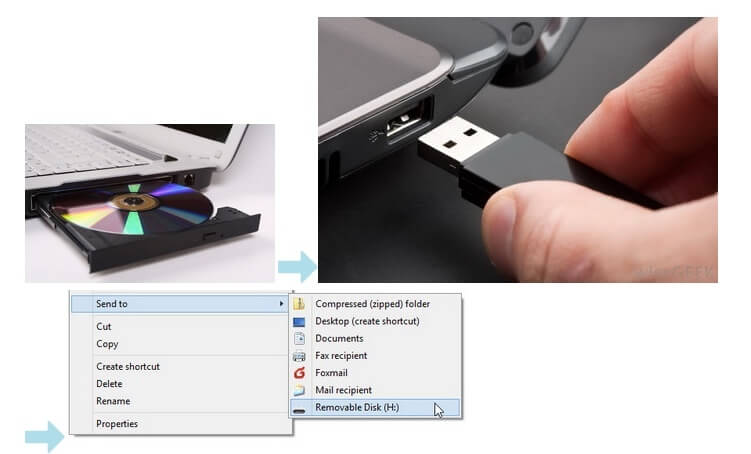
Bonustips
For å kopiere beskyttet og ubeskyttet DVD til USB med suksess, er det noen tips du bør vite.
- En DVD inneholder omtrent 4,5 GB innhold. Dermed må du sjekke om det er nok lagringsplass i USB-stasjonen.
- Kopiering av DVD til USB ved å kopiere og lime inn via USB-kabel ser ut til å være enkelt. Imidlertid kan ikke alle mediespillere lese DVD-mapper eller ISO-bildefiler.
- De fleste DVDer er beskyttet. Selv om du flytter DVD-innhold til USB direkte, kan du fremdeles oppdage at DVD-filene ikke kan spilles av eller er ødelagt. Dermed har en tredjeparts DVD-ripper virkelig betydning.
Dette er to måter å kopier DVD til USB eller andre oppstartbare flash-stasjoner. Hvis du vil kopiere ubeskyttet DVD-meny til USB, kan du bruke både USB-tilkobling eller DVD-ripper-programvare for å løse problemet. Når det gjelder kopiering av kommersielle DVDer, er Vidmore DVD Monster ditt førstevalg. Du kan rippe hele DVD til USB med meny i 1: 1 kopi. Den 6 ganger raskere rippehastigheten kan hjelpe deg med å spare tid på meningsløs venting.
Hvis du vil kopiere DVD til iPhone, Android, Apple TV og andre spillere, kan du også få optimaliserte forhåndsinnstillinger her. Vil du lage en digital kopi av DVD-platene? Du kan gratis laste ned Vidmore DVD Monster for å finne ut flere funksjoner.


